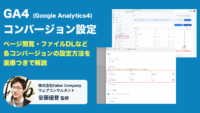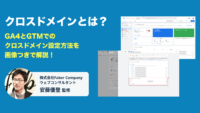Google Analyticsは、ウェブサイトのトラフィックやユーザー行動を追跡・分析するための強力な無料ツールです。マーケターやウェブ管理者が効果的な戦略を立てるために、ユーザーの来訪元や滞在時間、コンバージョン率などのデータを可視化します。
Google Analyticsの活用で、ウェブサイトのパフォーマンスを最適化し、ターゲットユーザーに対するエンゲージメントを高めることが可能になります。SEOにも便利ですので、ぜひ各指標の見方や使い方を覚えて下さい。
またGoogle Analytics 4 (GA4)についての記事はこちら。
Google Analyticsとは
Googleアナリティクスとは、Googleが提供するアクセス解析ツールです。基本的に無料で利用できます。データを計測したいWebサイトを登録し、トラッキングコードをWebサイト内に設置します。
Googleアナリティクスで取得できるのは、主に以下のデータです。
ユーザー:どのようなユーザーが訪れているのか(地域、デバイス、新規・リピーター、セッション数など)
集客:ユーザーの流入経路(トラフィック、ソーシャル、広告など)
行動:サイト内でのユーザー行動の把握(行動フロー、ランディングページ、離脱ページなど)
コンバージョン:設定した目標の達成状況(目標到達プロセス、ゴールフローなど)
GoogleアナリティクスでWebサイトに関するデータを計測することで、ユーザー属性や行動把握、効果的な集客経路などがわかるため、Webサイトの改善や集客の施策を立案する際に役立ちます。
Googleアナリティクスは、2005年に初版となるサービスをリリースしてからバージョンアップをしています。現在一般的に利用されているのは「ユニバーサル アナリティクス(UA)」と呼ばれる規格です。
2020年に新たな規格となる「Google アナリティクス 4(GA4)」のサービス提供が開始しましたが、本記事ではユニバーサル アナリティクスについて解説します。
メリット
Googleアナリティクスのメリットは、Webサイトに訪れたユーザーに関するデータを計測して、Webサイトの改善に活用できる点です。どのようなユーザーが、検索エンジンや広告、SNSなどを経由して訪問し、どのページを閲覧したのかをデータとして計測できます。Webサイト上でのユーザー行動やよく閲覧しているユーザー属性などが把握できるため、ユーザーの傾向にあわせてWebサイトの設計や改善をすることが可能です。
また、無料で利用できる点もGoogleアナリティクスの大きなメリットといえます。
無料と有料の違い
基本的に無料で利用できるGoogleアナリティクスですが、有料版の「Googleアナリティクス360」もあります。Googleアナリティクス360は、主に大企業向けの解析ツールです。
無料で利用できるGoogleアナリティクスの機能に加えて、以下の機能や特徴があります。
・データの更新頻度が高い
・上限数のアップ(カスタムディメンション、オーディエンス、コンバージョンタイプ)
・データドリブン アトリビューションの利用
・Google BigQueryにデータをエクスポートできる
・他サービスとの連携(Google Cloud、検索広告360、Salesforceなど)
機能面やコスト面を考慮すると、まずは無料で利用できるGoogleアナリティクスを利用してから、データ容量を増やしたり、他サービスと連携したりする際に、有料版のGoogleアナリティクス360を検討するとよいでしょう。
ただし、Googleアナリティクス360は、ユニバーサルアナリティクスの終了にあわせて、2024年7月1日にプロパティが終了予定となっています。導入する際は、利用できる期間を確認しておきましょう。
※参照:
Google アナリティクス 360
Google アナリティクス 360 について – アナリティクス ヘルプ
GA4移行について
2020年にGoogleアナリティクスの新たな規格となる「Google アナリティクス 4(以下、GA4)」のサービス提供が開始されたため、ユニバーサルアナリティクスは2023年7月1日にサービスを終了します。そのため、今後Googleアナリティクス4(GA4)への移行が必要です。
ユニバーサルアナリティクスとGA4の大きな違いは、ユーザー行動の範囲です。
ユニバーサルアナリティクスでは、Webサイト上でのユーザー行動を中心に計測できました。一方でGA4では、WebサイトのほかにもアプリやYouTubeなどを横断したユーザー行動を計測できるようになりました。
これまでユニバーサルアナリティクスでは、デバイスごとにユーザーを判別していたため、アプリやYouTubeを横断した場合に同一ユーザーと認識できませんでした。しかしGA4では、デバイスを横断した場合も同一ユーザーと判別できるため、ユニバーサルアナリティクスよりもユーザー行動を詳しく把握できるようになりました。
上記のようにユニバーサルアナリティクスとGA4では、計測範囲に違いがあるため、データに数値の差が出てしまう可能性があります。ユニバーサルアナリティクスの終了までは、GA4と並行して利用しながら、どの程度の数値差があるのか事前に確認しておくとよいでしょう。
使い方
Googleアナリティクスの導入が完了したあとは、計測データを確認して分析しましょう。計測データは、以下の2つの機能を活用すると分析しやすくなります。
・取得期間を設定して、データを比較する
・資料作成や詳細な分析をおこなうために、データをエクスポートする
ユーザーや集客など各項目のレポートは、右上にある日付を選択するとデータを取得する期間を設定することが可能です。「過去7日間」「先月」「過去30日間」などの選択肢が用意されているので、かんたんに期間を設定できます。また、好きな期間を自由に設定できる「カスタム」もあります。「比較」のチェックボックスもあるので、施策をおこなった際に実施前後のデータを比較して効果測定することもできます。
Googleアナリティクスの計測データは、PDF形式やExcel形式、CSV形式、Googleスプレッドシート形式でデータをエクスポートできます。資料作成や詳細なデータ分析に活用したいときに便利です。データを出力する場合は、各項目のレポート画面で必要なデータを取得し、右上にある「エクスポート」からデータ形式を選択しましょう。
指標
Googleアナリティクスでは、以下の5つの指標からユーザー行動を把握できます。
・リアルタイム
・ユーザー
・集客
・行動
・コンバージョン
Webサイトの種類や設定するコンバージョンなどによって、見るべき指標が変わってきます。ここでは、それぞれの指標から解析できる点を解説します。
リアルタイム
管理画面でユーザーの概要を選択すると、Webサイトに訪れたユーザー数やセッション数、直帰率などを確認できます。
ユーザーの項目では、年齢や性別などのユーザー属性、ユーザーが購買意欲のあるジャンル、Webサイト内の行動を把握できるユーザーフローなどを可視化することが可能です。Webメディアに訪れるユーザーの傾向をつかめるため、サイト改善やLP作成などに役立つデータを取得できます。
ユーザー
管理画面でユーザーの概要を選択すると、Webサイトに訪れたユーザー数やセッション数、直帰率などを確認できます。
ユーザーの項目では、年齢や性別などユーザー属性やユーザーが購買意欲のあるジャンル、Webサイト内の行動を把握できるユーザーフローを可視化することが可能です。Webメディアに訪れるユーザーの傾向をつかめるため、サイト改善やLP作成などに役立つデータを取得できます。
集客
Googleアナリティクスでは、ユーザーの流入経路を計測できます。自然検索の「Organic Search」、ブックマークなど直接訪問している「Direct」、外部サイトのリンクからの流入である「Referrer」、SNSを経由している「Social」などの流入経路を判別し、セッション数やユーザー数の推移がわかります。
集客につながっている流入経路がわかるため、強化すべき集客経路やプロモーション施策の立案などに活用できるでしょう。
行動
行動の指標では、ページビュー数や平均ページ滞在時間、直帰率、離脱率、AdSenseの収益などの数値が表示されます。ユーザーがどのページをどのくらい閲覧しているのかを把握できます。
離脱率の低いWebページを分析し、滞在時間が短くユーザーの関心が低いWebページを改善したり、平均ページ滞在時間が長く、離脱率の低いWebページを分析したりできます。行動の指標の計測データを活かして、コンテンツの質を高めるとよいでしょう。
コンバージョン
コンバージョンでは、資料のダウンロードや問い合わせ、商品購入などのCVを目標として設定できます。目標を設定しておくと、目標の完了数やコンバージョン率、目標値などの推移を確認することが可能です。
キャンペーンなど施策をおこなった際にCVにつながっているかを確認するときに役立ちます。
全指標の見方
導入手順
Googleアナリティクスの導入手順を解説します。Googleアナリティクスの導入は、以下の3つのステップで進めていきましょう。
1.Googleアカウントの作成
2.Googleアナリティクスへの登録
3.トラッキングコードの設置
Googleアナリティクスを導入するには、Googleアカウントが必要です。Googleアカウントを持っていない場合は、まずGoogleアカウントを作成しましょう。Googleアカウントを作成する際には「氏名」「ユーザー名(Gmailアドレス)」「パスワード」などの基本情報を入力します。Googleアカウントを作成するとユーザー名が入ったGmailアドレスを取得できますが、アカウント作成するときに「代わりに現在のアドレスを使用」を選択すると、会社で使用しているメールアドレスを設定して作成することが可能です。複数人でGoogleアナリティクスを運用する場合は、それぞれGoogleアカウントを取得しておく必要があります。
Googleアカウントの作成が完了したら、次にGoogleアナリティクスに登録します。Googleマーケティングプラットフォームのアナリティクスページで「さっそく始める」のボタンをクリックしましょう。まずは、アカウント名と共有設定をおこないます。アカウントには複数のトラッキングコードを設定できるため、アカウント名は企業名などを入力しておくとよいでしょう。共有設定は、基本的には推奨されているものにチェックし、それぞれの説明を確認しておきます。アカウント名と共有設定の入力が終わると、次にWebやAppなどの測定対象を設定し、Webサイト名やURLなどフォームに沿って入力を進めます。最後にレポートのタイムゾーンで日本を選択すれば、Googleアナリティクスの登録が完了です。
Googleアナリティクスの登録後は、データを計測するためにWebサイトにトラッキングコードを埋め込みます。Googleアナリティクスの登録が完了するとトラッキングコードが発行されるので、トラッキングコードをコピーし、計測するWebサイトの<head>タグの直下に埋め込みましょう。トラッキングコードの設置が完了したら、設置したWebサイトを閲覧してみて計測できているか確認します。Googleアナリティクスの管理画面からリアルタイムのレポートを確認し、計測できていたら正常に設置できています。
Google Search Consoleとの連携方法
Googleアナリティクスを導入するときに、忘れずに設定しておくべきなのがGoogleサーチコンソールとの連携です。
Googleアナリティクスは、Webサイトに訪れたユーザーの属性や流入経路、またユーザーが閲覧しているページやコンバージョンに至ったユーザー行動が解析できるツールです。
一方でGoogleサーチコンソールは、Webサイトのページの検索順位や表示回数、クリック数などユーザーがWebサイトに訪れるまでの状況を把握できるツールです。SEO対策などに役立ちます。
GoogleアナリティクスとGoogleサーチコンソールを連携することで、各ページの表示回数やクリック数などもGoogleアナリティクスのレポートで同時に確認できるようになります。
Googleサーチコンソールと連携をするには、Googleサーチコンソールの登録が必要です。Googleアナリティクスと紐付けているGoogleアカウントで、Googleサーチコンソールの登録をすませておきましょう。連携作業は、Googleアナリティクスの管理画面からおこないます。管理画面の「集客」から「Search Console」を選択し、「検索クエリ」をクリックしましょう。「Search Consoleのデータ共有を設定」をクリックすると、サーチコンソールの連携設定画面に遷移します。ページ下部にある「Search Consoleを調整」をクリックし、「追加」からアナリティクスと同じWebサイトのプロパティを選びます。「保存」をクリックすると連携が完了です。
Googleサーチコンソールの登録や使い方などは、以下の記事をご覧ください。
【初心者でも簡単】Googleサーチコンソールの登録&分析方法:基礎編
初心者でも簡単!Google Search Console(サーチコンソール)とは?【動画あり】基本的な使い方を徹底解説!
目標
Googleアナリティクスを活用してサイト解析やサイト改善するには、目標を設定しておく必要があります。Googleアナリティクスの「コンバージョン」にある「目標」から「概要」を選択すると、目標を設定することが可能です。
Googleアナリティクスでは、大別すると以下の4つの目標設定をテンプレートとして用意しています。
・収益:注文・商品購入
・集客:アカウント作成・コンテンツ送信
・問い合わせ:知人に紹介・レビューの表示・今後のイベント・ダウンロードまたは印刷
・ユーザーのロイヤリティ:メディア再生・共有/ソーシャル・試供版の請求
たとえば、BtoBメディアであれば「問い合わせ」を選んで、資料のダウンロードや問い合わせをコンバージョンとして設定します。
また自由に目標を設定する「カスタマイズ」を選択することもできるので、LPやサイトリニューアルをした際の効果測定にも役立つでしょう。
IP除外
データを正しく計測するためには、テスト環境や自社内のアクセスを除外しておかなければいけません。Googleアナリティクスでは、計測から除外するトラフィックを設定できます。Googleアナリティクスの左下にある「設定」をクリックし、「管理」にある「ビュー」の「フィルタ」で計測から除外するトラフィックを設定します。
以下の4つのフィルタが定義済みとして用意されているので、選択して設定することが可能です。
・ISPドメインからのトラフィック
・IPアドレスからのトラフィック
・サブディレクトリへのトラフィック
・ホスト名へのトラフィック
フィルタは、設定した時点から除外してデータを取得します。設定する以前のデータは、計測データから除外されないので注意しておきましょう。
パラメータ集約
ユーザーが広告やSNSなどを経由してWebサイトを訪れると、同一ページであってもURLクエリパラメータが異なってしまう場合があります。同一ページでURLクエリパラメータが異なってしまうと別ページとして計測してしまい、分析に影響を与えます。
Googleアナリティクスでは、除外するURLクエリパラメータを設定し、URLクエリパラメータを集約できます。管理画面の左下にある「設定」の「ビュー」から「ビューの設定」をクリックし、「除外するURLクエリパラメータ」に入力して設定しておきましょう。






 この記事をシェア
この記事をシェア